Apple TV Remote를 페어링, 페어링 해제 및 재설정하는 방법
- PHPz원래의
- 2024-06-14 19:34:201502검색
Apple TV 리모컨이 작동하지 않나요? 새 리모컨을 페어링하려고 하시나요, 아니면 기존 리모컨을 다른 장치에 사용하려고 하시나요? 좋아하는 프로그램을 다시 스트리밍할 수 있도록 문제를 해결해 보겠습니다.
Apple TV Remote 페어링
Apple TV Remote를 Apple TV 장치와 페어링해야 하는 경우 새 제품이든 어딘가에서 가져온 예비 제품이든 관계없이 리모컨을 페어링할 수 있습니다. 페어링 모드로 들어갑니다.
먼저 Apple TV가 켜져 있는지 확인하세요. 리모컨이 연결되어 있지 않을 때 가장 쉬운 방법은 Apple TV 장치를 벽에서 분리했다가 다시 연결하는 것입니다. 시작하는 데 잠시 시간이 걸리며 그 후 대시보드에 일반적인 앱 배열이 표시됩니다.

이제 페어링하려는 리모컨을 들고 스트리밍 박스로부터 3인치 이내에 있는지 확인하세요. Apple TV 장치를 리모컨으로 향한 상태에서 뒤로 "<" 또는 메뉴 버튼과 볼륨 높이기 "+" 버튼을 동시에 5초 동안 길게 누릅니다.

페어링 장치를 완료하려면 Apple TV 장치 위에 리모컨을 올려놓으라는 요청을 받을 수도 있습니다. 작업이 완료되면 평소처럼 리모컨을 사용하여 Apple TV 장치를 깨우고 제어하고 잠자기할 수 있습니다(배터리가 부족하더라도 다시 페어링할 필요가 없습니다).
Apple TV Remote 재설정
때때로 Apple TV Remote가 작동을 멈출 수 있습니다. 이는 일반적으로 일시적인 결함으로 인해 발생하며 문제를 해결할 수 있는 한 가지 방법은 Apple TV 리모컨과 Apple TV 간의 연결을 재설정하는 것입니다. 이렇게 해도 리모컨의 페어링이 해제되지는 않으므로 위에서 설명한 페어링 과정을 거칠 필요가 없습니다.
Apple TV가 켜져 있다고 가정하고 TV(제어 센터) 버튼과 볼륨 낮추기 "-" 버튼을 5초 동안 길게 누릅니다. Apple TV 장치의 상태 표시등이 한 번 깜박이고 "연결 끊김" 알림이 화면에 나타납니다.

잠시 기다리면 리모컨과 Apple TV 간의 연결이 다시 설정됩니다. 아무 일도 일어나지 않으면 리모컨의 버튼 몇 개를 눌러 깨울 수 있습니다.
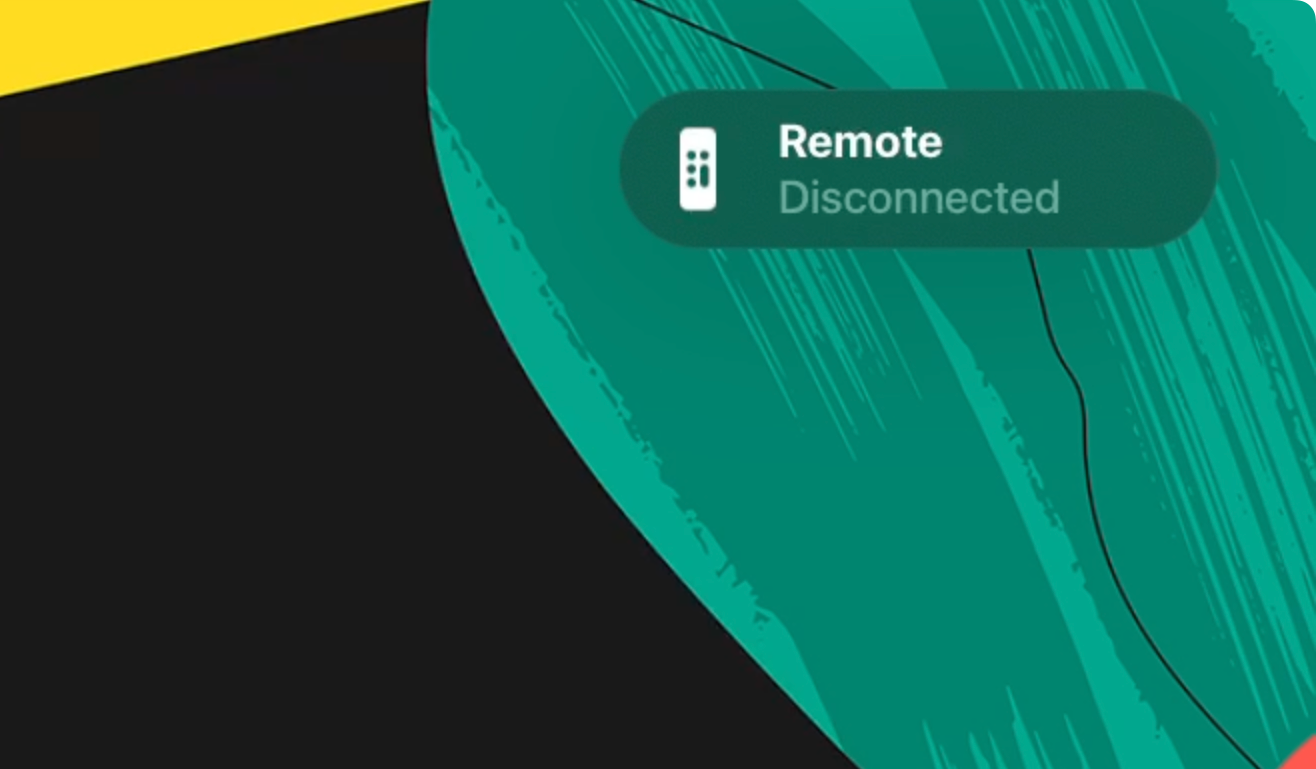
Apple TV Remote 페어링 해제
Apple TV 장치에서 Apple TV Remote의 페어링을 해제할 수 있는 방법은 없습니다. 여러 개의 Apple TV 장치가 있고 어떤 이유로든 하나의 리모컨을 다른 리모컨으로 마이그레이션하려는 경우 문제가 발생할 수 있습니다. 다행히도 이 제한 사항을 해결하고 리모컨을 효과적으로 "하이재킹"하여 원하는 Apple TV에서 작동하도록 할 수 있습니다.
먼저 "기존" Apple TV 장치의 전원이 꺼져 있고 플러그가 뽑혀 있는지 확인하세요. 다음으로, 리모컨이 페어링하려는 "새" Apple TV 장치에서 3인치 이내에 있는지 확인하십시오. 이제 해야 할 일은 뒤로 "<" 또는 메뉴 버튼과 볼륨 높이기 "+" 버튼을 5초 동안 누르고 화면의 지시를 따르는 일반적인 페어링 지침을 따르는 것뿐입니다.

완료되면 리모컨이 원하는 Apple TV와 페어링됩니다. 리모컨은 한 번에 하나의 Apple TV 장치와만 페어링할 수 있으므로 더 이상 이전 장치를 제어할 수 없습니다. 원격을 다시 이전하려면 이 프로세스를 다시 따라야 합니다.
Apple TV Remote를 충전해 보세요
아무 일도 일어나지 않으면 Apple TV Remote를 페어링하거나 재설정하려고 해도 리모컨의 배터리가 방전되었을 가능성이 있습니다. 때로는 Apple TV 리모컨이 다시 작동하기 전에 잠시 동안 충전기에 놓아두어야 할 때도 있습니다. (저도 오랫동안 기기를 사용하지 않은 후 이 문제를 직접 경험했습니다.)
리모컨 하단에는 Lightning 또는 USB-C 연결이 있으므로 작업에 적합한 케이블을 선택하기만 하면 됩니다. Apple에서는 완전 충전에 약 3시간이 소요된다고 명시하고 있지만 원격 충전을 최소 30분 동안 그대로 두세요. 설정 > 아래에 청구 수준이 표시됩니다. 리모컨 및 장치 > 원격.

리모컨이 충전되는 동안에는 표시등이나 충전 표시등이 보이지 않으니 인내심을 갖고 충분한 시간이 지난 후에 테스트해 보세요.
Apple TV의 전원을 껐다 켜서 재설정하세요.
때로는 문제를 해결하는 유일한 방법이 기기를 껐다가 다시 켜는 것입니다. 이는 컴퓨터, 스마트폰, 태블릿에서도 마찬가지입니다. 물론 Apple TV에서도 마찬가지입니다.
Apple TV의 전원을 완전히 껐다 켜려면 벽에서 플러그를 뽑고 10초 정도 기다린 다음 다시 연결하세요. 장치가 자동으로 시작되고 대시보드에 표시됩니다. 페어링하려면 리모컨의 버튼을 눌러야 하며, 그 후에는 리모컨이 다시 작동해야 합니다.
iPhone 또는 iPad를 리모컨으로 연결
iPhone 또는 iPad를 Apple TV 리모컨으로 사용하면 전용 리모컨의 문제가 해결되지는 않지만 일부 원인을 배제하는 데 도움이 될 수 있습니다. 그 동안 Apple TV를 사용할 수 있도록 하는 것도 좋은 해결 방법입니다.
Apple TV가 iPhone 또는 iPad와 동일한 Apple ID에 연결되어 있다고 가정하면 기기의 "Remote" 앱을 사용하여 스트리밍 박스를 선택할 수 있습니다. 화면 상단의 'TV 선택' 드롭다운을 사용하여 Apple TV를 선택하세요.

Apple TV가 목록에 표시되지 않으면 다시 시작한 다음(플러그를 뽑았다가 다시 연결하고 부팅될 때까지 기다림) Apple TV가 나타나면 선택하여 깨울 수 있습니다. 앱에서. iPhone을 페어링해야 할 수도 있습니다. 화면의 지시를 따르세요.
일단 연결되면 일반 리모컨과 마찬가지로 트랙패드 인터페이스를 사용할 수 있습니다. 또한 재생 컨트롤, 뒤로 버튼, TV 또는 제어 센터 버튼과 화면 상단의 전원 버튼에 액세스할 수 있습니다.
Apple TV를 업데이트해 보세요
Apple TV를 업데이트하면 일부 문제를 해결하는 데 도움이 될 수 있지만 다소 시간이 걸릴 수 있습니다. 또한 이 작업을 수행하려면 다른 장치를 사용하여 Apple TV를 제어할 수 있어야 합니다.

iPhone 또는 iPad를 리모컨으로 연결한 상태에서 설정 > 시스템 > 소프트웨어 업데이트를 수행하고 미해결 업데이트를 설치합니다. Apple TV가 재시동된 후 리모컨을 다시 사용(또는 페어링)해 볼 수 있습니다.
TV 또는 범용 리모컨으로 Apple TV 제어하기
Apple TV를 제어하는 또 다른 옵션은 HDMI-CEC라는 공유 미디어 표준을 사용하는 표준 TV 리모컨을 사용하는 것입니다. 이 기술을 사용하면 하나의 리모컨으로 스트리밍 박스와 게임 콘솔을 제어할 수 있습니다.
다시 한번 말씀드리지만, 이를 설정하려면 Apple TV를 제어하는 방법이 필요합니다(위 지침에 따라 페어링된 iPhone 또는 iPad를 권장합니다). 그런 다음 설정 > 리모컨 및 장치 > 리모컨 학습을 누른 다음 '시작'을 누른 다음 화면의 지침에 따라 Apple TV에 TV 리모컨을 식별하도록 가르칩니다.

TV는 사용자가 누르는 버튼에도 반응하므로, 필수 버튼이 TV에서 기능을 실행하는 경우 가끔 문제가 발생할 수 있습니다.
게임 컨트롤러로 Apple TV 제어
장치를 사용하여 게임을 즐기고 싶다면 Xbox Core 컨트롤러 및 Sony의 DualSense 컨트롤러와 같은 호환 가능한 게임 컨트롤러를 Apple TV에 추가하면 좋습니다. 또한 페어링되면 인터페이스를 제어하므로 일부 사용자에게는 편리한 원격 교체가 될 수 있습니다.
이를 설정하려면 Apple TV를 제어할 수 있는 방법이 필요하므로 시작하기 전에 Remote 앱을 사용하여 iPhone 또는 iPad를 연결해 보세요. 선택한 컨트롤러를 페어링 모드로 설정하세요(지침은 페어링하려는 게임패드에 따라 다릅니다). 페어링하려면 설정 > 리모컨 및 장치 > Bluetooth를 선택하고 목록에서 컨트롤러를 선택합니다(또는 TV 버튼을 길게 눌러 제어 센터를 사용합니다).

페어링 후에는 사용 중인 패드에 따라 컨트롤러가 Apple TV와 페어링된 상태를 유지해야 합니다.
리모컨 교체를 고려하세요
아무것도 작동하지 않고 iPhone이나 TV 리모컨과 같은 리모컨 대체품을 사용해도 작동하지 않는 경우 Apple TV 리모컨을 새 리모컨으로 교체해 보세요.
이 기사에 언급된 지침을 따르면 비용을 절약하고 Apple TV와 수동으로 페어링할 수 있는 중고 리모컨을 선택할 수도 있습니다. 또는 교체용 Siri Remote(3세대)를 $59.00에 구입할 수 있습니다. 이 리모컨은 Apple TV HD 이상의 모든 Apple TV 모델에서 작동합니다.
위 내용은 Apple TV Remote를 페어링, 페어링 해제 및 재설정하는 방법의 상세 내용입니다. 자세한 내용은 PHP 중국어 웹사이트의 기타 관련 기사를 참조하세요!

